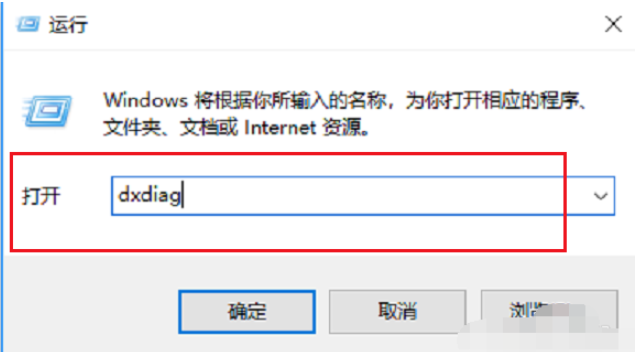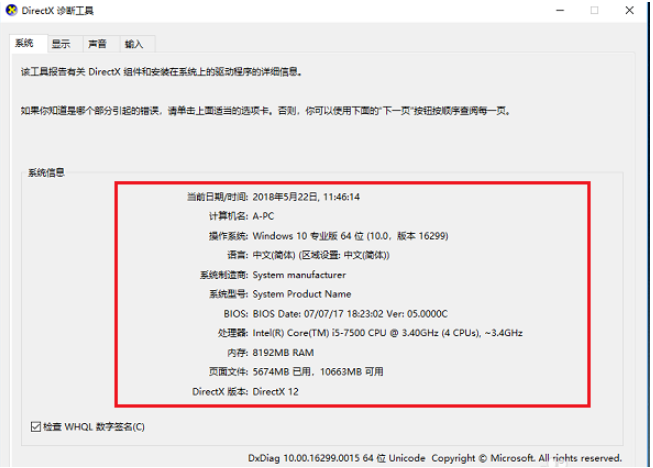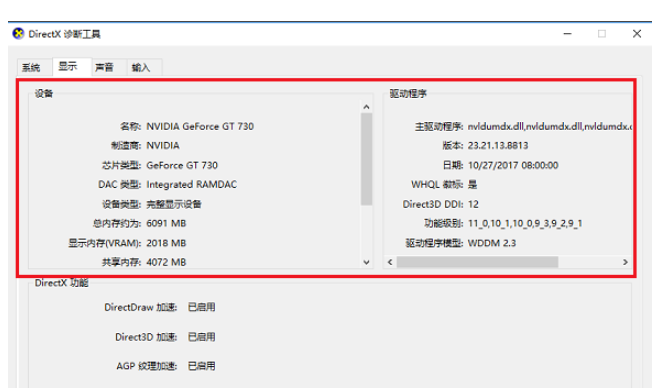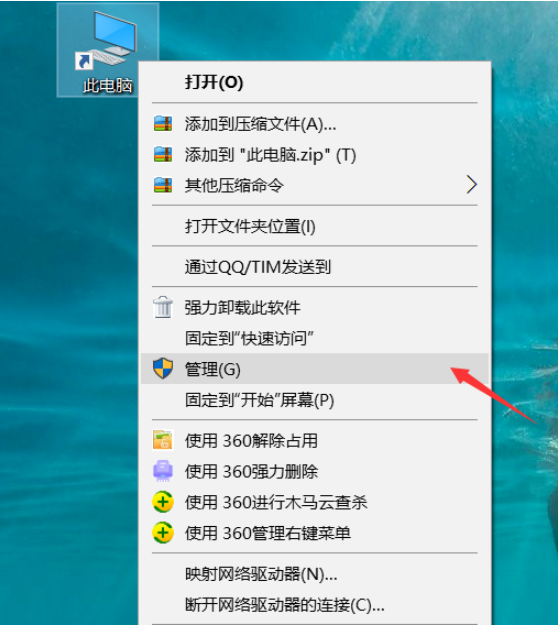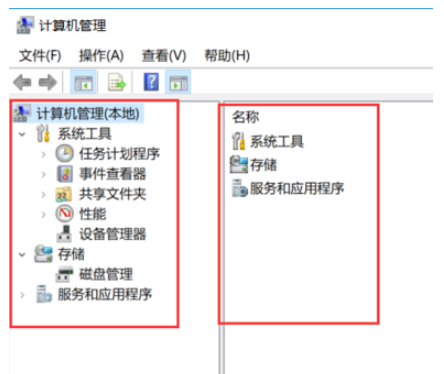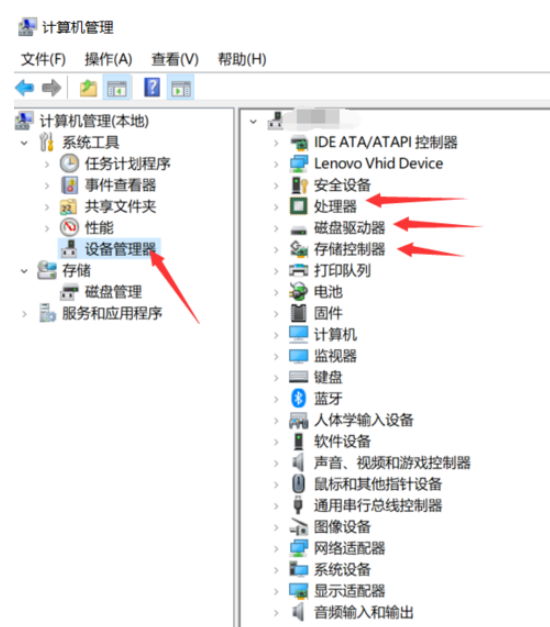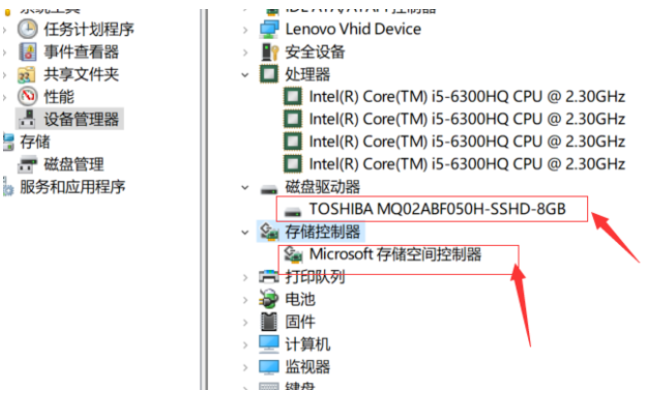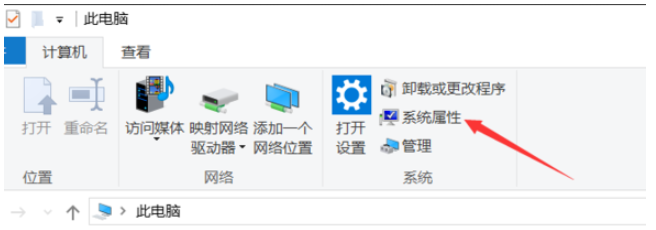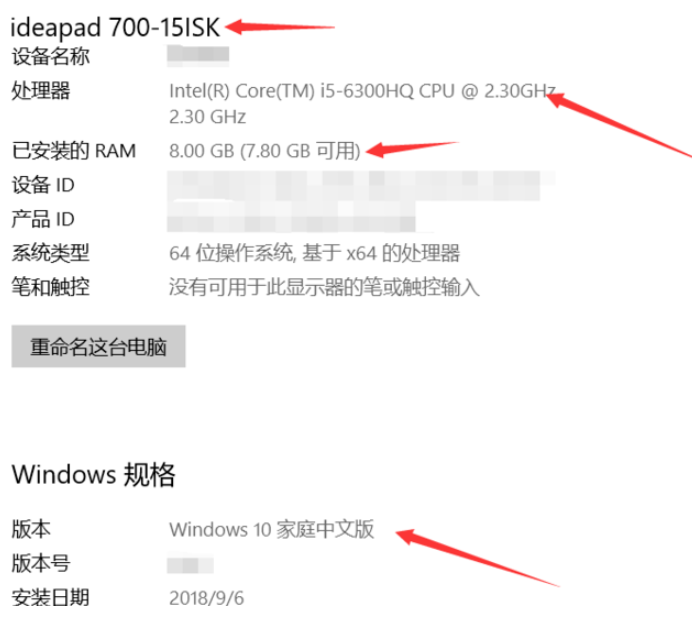win10怎么看电脑配置信息?win10查看电脑配置方法
大家好!今天我们要教大家如何在win10上查看电脑配置信息。有时候我们需要了解自己的电脑配置,这样可以更快地了解电脑的情况。不过,有些小伙伴可能还不知道如何查看。别担心,本站会为大家详细介绍win10查看电脑配置的方法。
win10查看电脑配置方法
一、诊断工具查看
1、同时按下win+R键打开运行,输入“dxdiag”,点击确定。
2、进去DirectX诊断工具之后,在系统界面,可以看到当前电脑的基本配置信息。
3、点击显示,可以看到设备和驱动程序的信息。
二、计算机属性查看
1、打开电脑之后,我们首先找到我的电脑或者此电脑,然后右击就可以看到管理选项。
2、进入管理选项之后,我们可以看到以下选项包括,系统工具,任务计划程序,事件查看器,共享文件,性能,设备管理器等。
3、我们首先点击设备管理器,可以看到设备管理器主要包括处理器,磁盘驱动器,存储控制器和显示适配器。
4、我们首先点击处理器,可以看到小编的处理器是酷睿i56300hq,主频为2.3ghz,一般来说处理器性能主要由线程,核心和最高运行频率来决定的。
5、接着我们来看磁盘驱动器和存储控制器。可以看到小编的磁盘驱动器是东芝公司出产的混合硬盘,包括8gb的SSD和500g的HHD。
6、接着我们点击显示适配器显示适配器一般有两种,第一个是集成显卡,第二个就是独立显卡。可以看到小编的电脑有英特尔的集成显卡,还有英伟达公司的GTX950m独立显卡。
7、再接着,我们可以点击我的电脑,进入我的电脑之后,我们点击上方的系统属性
8、点击系统属性之后我们向下翻阅,可以看到自己的设备型号,处理器,已安装的ram,产品id,设备ID等信息。
相关文章
- win10打不开txt文件怎么办?win10无法打开txt文件解决方法
- win10怎么批量重命名文件?win10批量重命名文件操作方法
- 如何清理电脑多余的字体?彻底删除电脑字体的方法
- Win10系统USB被禁用怎么处理?win10禁用了usb设备功能怎么处理方法
- 声卡驱动一直安装重启就好了怎么回事?
- win10无线投屏到电视如何操作?win10无线投屏到电视操作方法
- win10如何关闭粘滞键?win10粘滞键关闭设置教程
- win10任务栏频繁卡死怎么办?win10任务栏经常卡死解决方法
- win10注册表编辑器删除的东西可以恢复吗?
- win10打印机提示错误代码0x000006ba如何解决?
- Win10电脑玩游戏CPU自动降频怎么解决?
- win10网络id灰色改不了怎么处理?win10网络id灰色改不了详解
- Win10系统怎么修改ie浏览器默认的搜索引擎?
- win10指纹识别出现错误请稍后重试怎么办?
- win10声音均衡器怎么打开?win10声音均衡器打开教程
- win10打印服务自动停止怎么办?win10打印服务自动停止解决方法
系统下载排行榜71011xp
番茄花园Win7 64位推荐旗舰版 V2021.05
2深度技术Win7 64位豪华旗舰版 V2021.07
3番茄花园Win7 64位旗舰激活版 V2021.07
4带USB3.0驱动Win7镜像 V2021
5系统之家 Ghost Win7 64位 旗舰激活版 V2021.11
6萝卜家园Win7 64位旗舰纯净版 V2021.08
7技术员联盟Win7 64位旗舰激活版 V2021.09
8雨林木风Win7 SP1 64位旗舰版 V2021.05
9萝卜家园Ghost Win7 64位极速装机版 V2021.04
10技术员联盟Win7 64位完美装机版 V2021.04
深度技术Win10 64位优化专业版 V2021.06
2深度技术Win10系统 最新精简版 V2021.09
3Win10超级精简版 V2021
4Win10完整版原版镜像 V2021
5风林火山Win10 21H1 64位专业版 V2021.06
6技术员联盟Ghost Win10 64位正式版 V2021.10
7深度技术 Ghost Win10 64位 专业稳定版 V2021.11
8技术员联盟Win10 64位永久激活版镜像 V2021.07
9系统之家 Ghost Win10 64位 永久激活版 V2021.11
10Win10 Istc 精简版 V2021
系统之家 Ghost Win11 64位 官方正式版 V2021.11
2Win11PE网络纯净版 V2021
3系统之家Ghost Win11 64位专业版 V2021.10
4Win11专业版原版镜像ISO V2021
5Win11官网纯净版 V2021.10
6番茄花园Win11系统64位 V2021.09 极速专业版
7Win11 RTM版镜像 V2021
8Win11官方中文正式版 V2021
9Win11 22494.1000预览版 V2021.11
10Win11 PE镜像 V2021
深度技术Windows XP SP3 稳定专业版 V2021.08
2雨林木风Ghost XP Sp3纯净版 V2021.08
3萝卜家园WindowsXP Sp3专业版 V2021.06
4雨林木风WindowsXP Sp3专业版 V2021.06
5技术员联盟Windows XP SP3极速专业版 V2021.07
6风林火山Ghost XP Sp3纯净版 V2021.08
7萝卜家园 Windows Sp3 XP 经典版 V2021.04
8番茄花园WindowsXP Sp3专业版 V2021.05
9电脑公司WindowsXP Sp3专业版 V2021.05
10番茄花园 GHOST XP SP3 纯净专业版 V2021.03
热门教程 更多+
Win10系统电脑怎么开启AREO特效?Win10系统电脑打开areo特效教程
2雷神911如何重装Win10系统?雷神911如何重装Win10系统的教程
3Win7专业版和win7旗舰版有什么区别?
4Win10待机蓝屏代码machine怎么解决?
5Win10 10秒开机要怎么设置?Win10 10秒开机设置方法分享
6Win10专业版系统任务栏无反应?win10任务栏假死修复方法
7Win10电脑内存不够怎么解决?电脑内存不够的解决方法
8Win11无法安装软件怎么办?Win11无法安装软件解决办法
9Windows10系统提示ctfmon.exe成功未知硬盘错误怎么解决?
10Win7如何使用自带的备份功能?
装机必备 更多+
重装教程 更多+
电脑教程专题 更多+